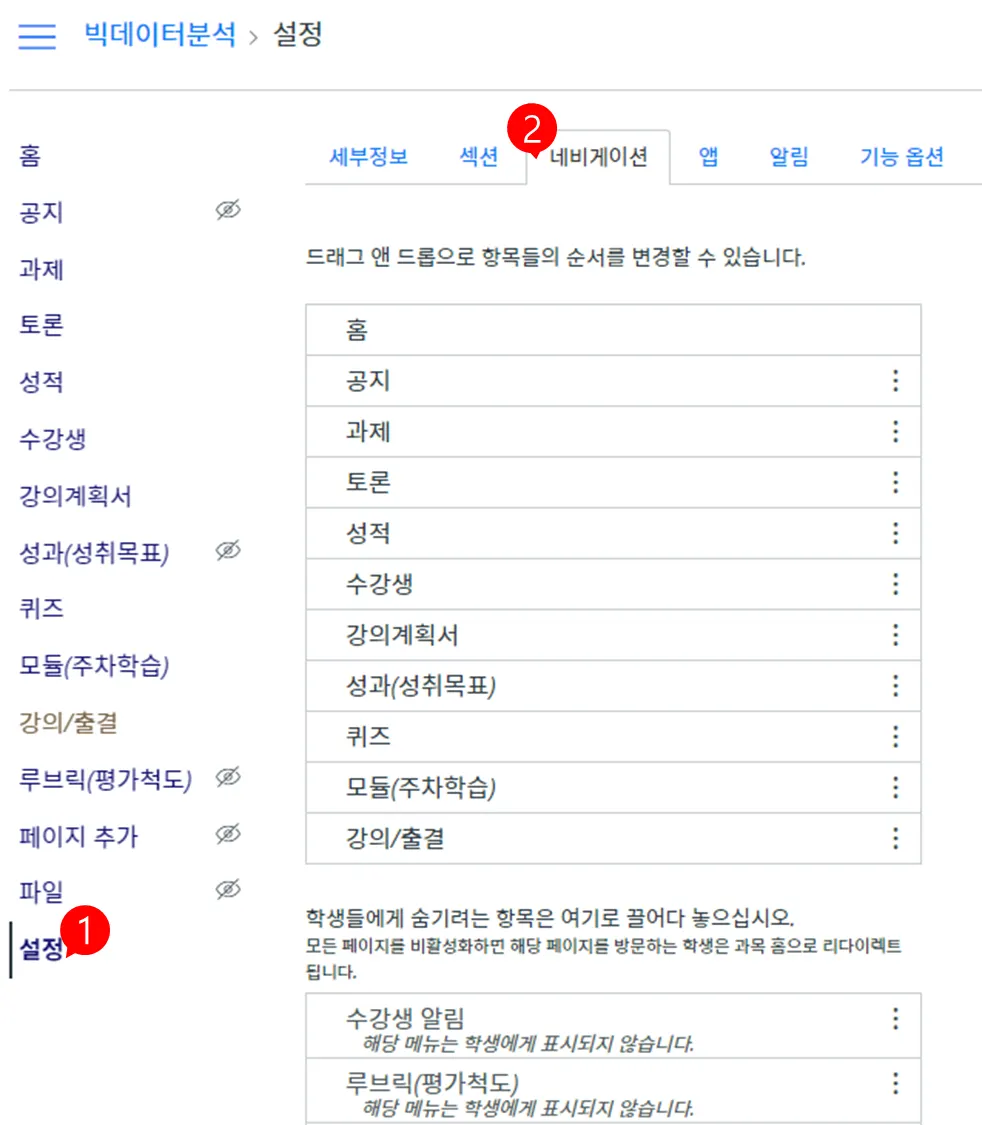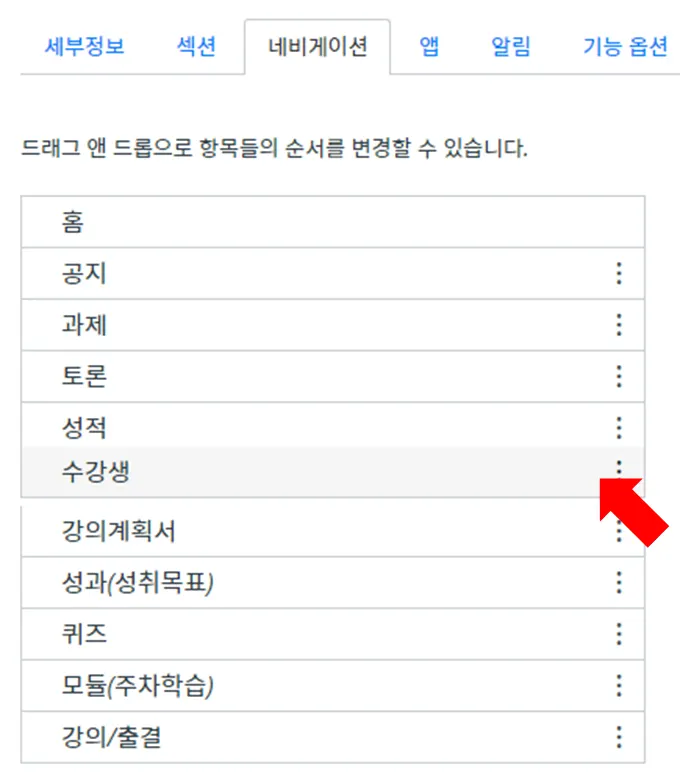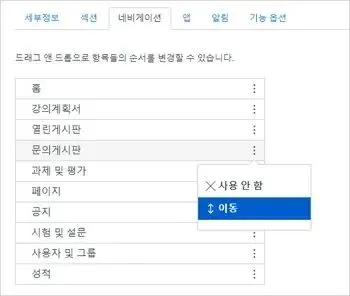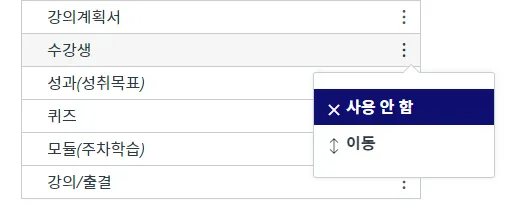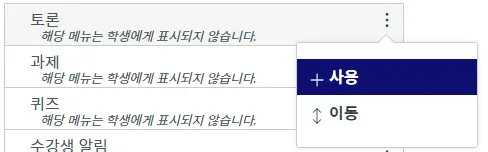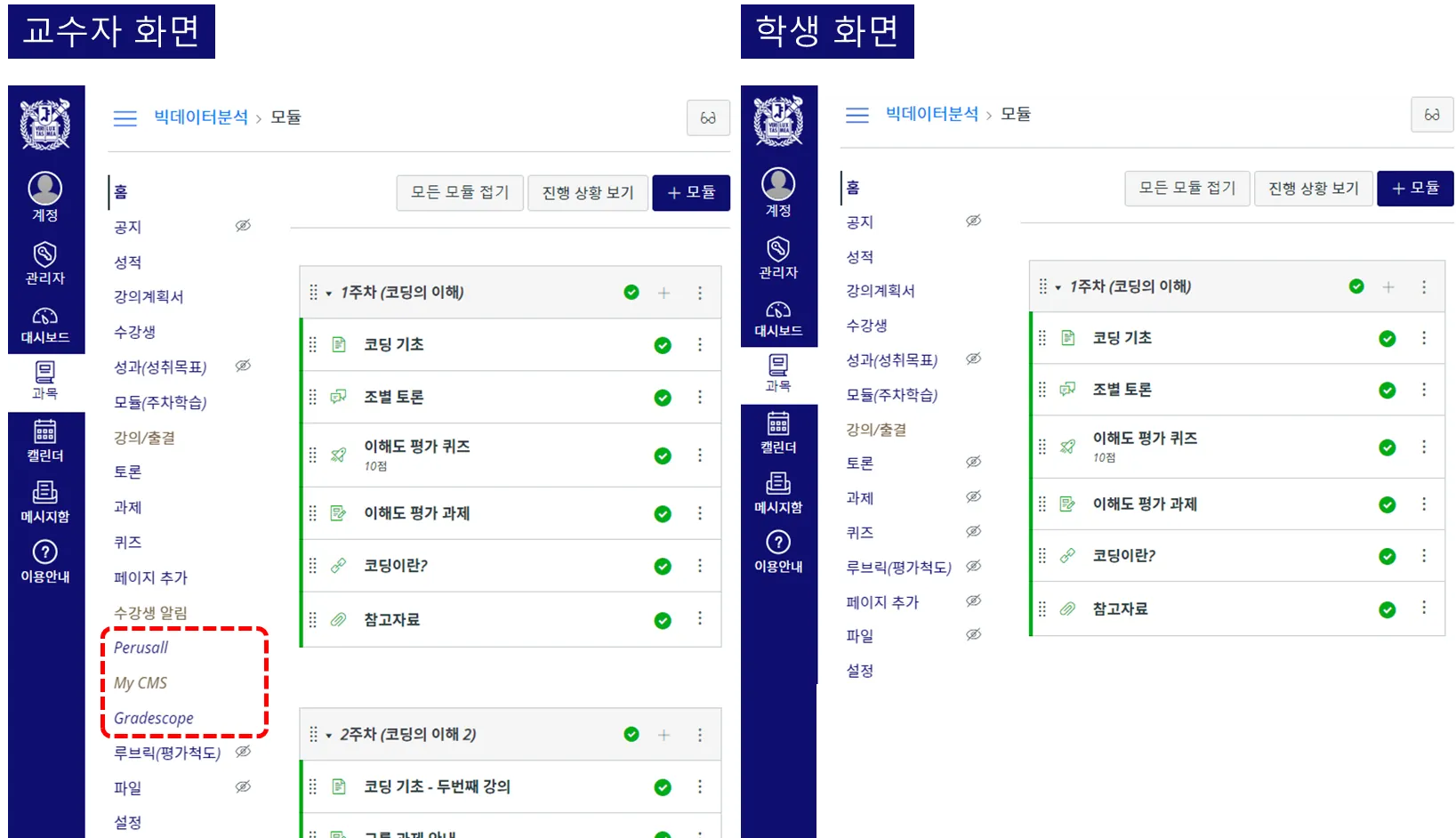•
동영상 가이드
교수자는 과목 메뉴의 순서를 조정하거나 불필요한 메뉴를 학생들이 볼 수 없도록 비활성화하는 등 자유로운 메뉴 관리가 가능합니다.
기본 설정된 각 항목의 이름은 임의 변경할 수 없습니다.
STEP 1. 과목 설정 메뉴 열기
과목 메뉴에서 [설정] - [네비게이션]을 누릅니다. 네비게이션에서는 과목 메뉴 내 항목의 배치 순서와 사용 여부를 설정할 수 있습니다.
STEP 2. 항목 드래그 하여 순서 변경
원하는 항목을 드래그 하여 항목의 순서 및 배치를 설정/변경할 수 있습니다. 항목을 선택하여 위/아래로 드래그 함으로써 원하는 배치 순서로 조정할 수 있습니다.
또는 이동 옵션을 사용하여 항목의 순서를 변경할 수도 있습니다. 원하는 항목 우측의 [더 보기] 버튼(점 3개)을 눌러 이동 옵션을 사용할 수 있습니다.
STEP 3. 메뉴 숨기기
메뉴를 숨기려면 [더 보기] 버튼(점 3개)을 눌러 사용 안 함 옵션을 선택합니다. 페이지 하단 비활성화 영역으로 메뉴를 드래그 하여 이동할 수도 있습니다.
STEP 4. 숨긴 메뉴 다시 사용하기
비활성화한 메뉴를 사용하려면 [더 보기] 버튼(점 3개)를 눌러 [+사용] 옵션을 선택합니다. 메뉴를 위로 드래그 하여 사용하는 항목으로 이동할 수도 있습니다.
STEP 5. 메뉴 설정 저장
하단의 [저장] 버튼을 눌러 변경할 설정을 저장합니다. 저장을 하고 난 후 다시 강의실 과목으로 이동하여 네비게이션 메뉴가 설정한 대로 표시되는지 확인합니다.
[참고] 과목 메뉴 표시 조건 참고 사항
아래 메뉴는 게시물이 없으면 학생에게 표시되지 않습니다.
다음 항목은 사용하도록 설정을 해두어도 새로운 게시글/과제/학습 요소들이 등록되기 전까지는 학생들에게 표시되지 않습니다. 새로운 항목을 등록하면 학생들에게 나타나지만, 새로 고침을 해야 표시되며, 사용자 환경에 따라서는 새로운 내용이 등록된 지 몇 분 후 표시되는 경우도 있습니다.
•
공지
•
과제, 퀴즈
•
토론 (학생이 주제 게시하는 것을 비 허용하는 경우에만)
아래 메뉴는 교수자 용 메뉴이므로 사용하기로 설정하더라도 학생에게는 표시되지 않습니다.
•
루브릭(평가척도)
•
성과(청취목표)
아래 메뉴는 사용 안 함으로 설정하면 교수자에게도 보이지 않습니다.
아래 항목들은 Canvas LMS 에서 기본 제공하는 항목이 아닌 국내 온라인 수업 운영에 맞게 추가된 기능이므로, 사용하지 않도록 설정하면 교수자 화면의 과목 메뉴 상에서도 표시되지 않습니다.
교수자 메뉴에서 나타나지 않더라도, [설정 > 네비게이션]에서 다시 메뉴를 사용하도록 설정하면 이용할 수 있습니다.
•
강의/출결
•
MY CMS
•
수강생 알림
•
Gradescope
•
Perusall